Come risolvere un errore di manutenzione programmata brevemente non disponibile in WordPress
Pubblicato: 2020-10-26Vedi "WordPress brevemente non disponibile per la manutenzione programmata. Ricontrolla tra un minuto “? Questo errore si verifica normalmente durante l'aggiornamento dei file core, dei plug-in o dei temi di WordPress.
In pratica, l'aggiornamento che ti mantiene in modalità manutenzione non finirebbe sul tuo sito WordPress.
In questo post, ti insegneremo come correggere “ WordPress brevemente non disponibile per la manutenzione programmata. ricontrolla tra un minuto ” errori. Ti insegneremo anche perché e come prevenire questo errore in futuro.
Perché "WordPress non è disponibile per breve tempo per la manutenzione programmata. Ricontrolla tra un minuto” Si verifica un errore?
Tecnicamente, la pagina di manutenzione non è un errore. Sembra che ci sia una pagina di notifica.
Scaricare i file di aggiornamento appropriati sul server durante il processo di aggiornamento, disinstallarli e quindi installare l'aggiornamento.
WordPress pone anche il sito Web in manutenzione e indica "WordPress brevemente non disponibile per la manutenzione programmata. Ricontrolla tra un minuto."
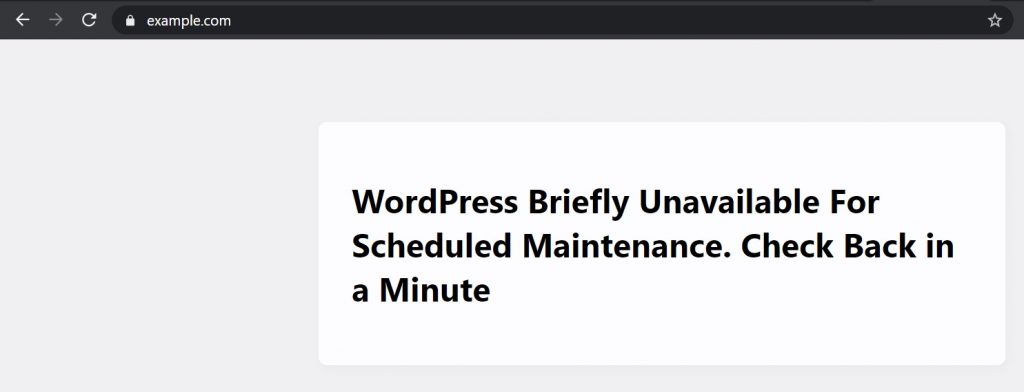
WordPress produce un file . file di manutenzione nella cartella principale del tuo sito Web per causare un avviso sulla modalità di manutenzione.
Se tutto funziona normalmente, è possibile che questo messaggio venga visualizzato solo per pochi secondi. Al termine dell'aggiornamento, il file di manutenzione viene rimosso automaticamente in modalità di manutenzione da WordPress.
Tuttavia, spesso a causa di una risposta lenta del server WordPress o di un errore di memoria insufficiente, lo script di aggiornamento interromperà l'operazione. In questo scenario, WordPress non sarebbe in grado di disabilitare il sito Web dalla modalità di manutenzione.
In altre parole, il sito continua a mostrare l'avviso di manutenzione ed è necessario correggerlo manualmente.
Come risolvere WordPress brevemente non disponibile per errore di manutenzione programmata?
Tutto quello che devi fare è cancellare il file .maintenance dalla cartella principale su questo sito usando FTP per far uscire il tuo sito dalla modalità di manutenzione.
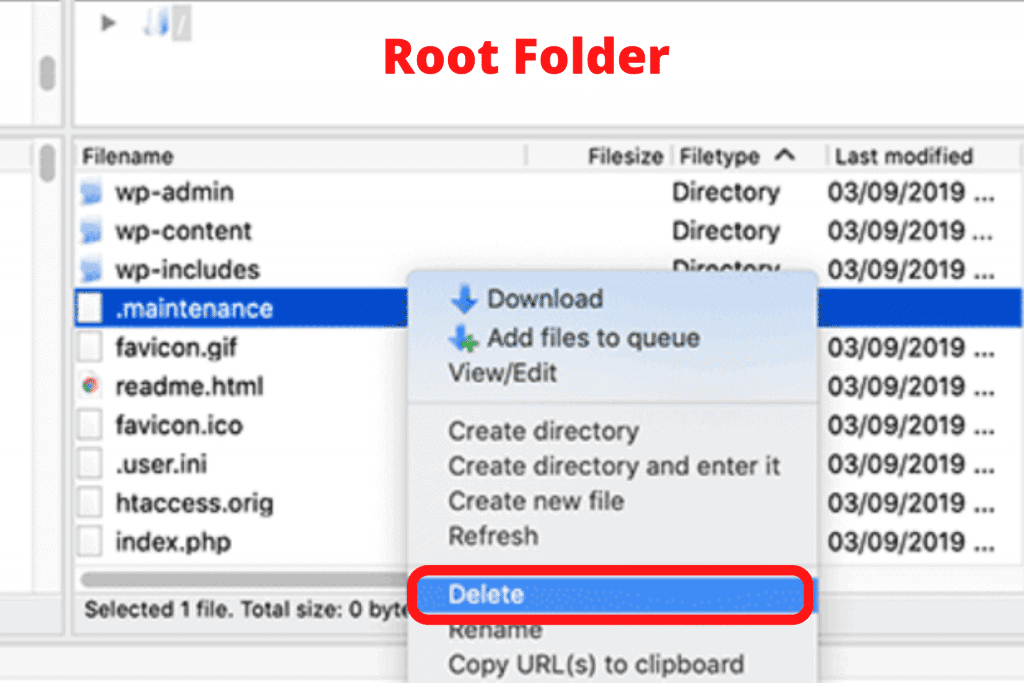
Se la tua directory principale di WordPress non riesce a individuare il file .maintenance, assicurati che il tuo client FTP abbia esaminato i file nel tipo nascosto.
È possibile utilizzare Filezilla per consentire la visualizzazione dei file nascosti premendo Server >> Forza la visualizzazione dei file nascosti dalla barra dei menu.
Dopo che il file .maintenance è stato eliminato, la modalità di manutenzione lascerà il tuo sito e l'errore potrà essere corretto.

Puoi anche disinstallare i file dal pannello di hosting di WordPress quando non sai come lavorare con FTP, andando al file manager e rimuovendo il file riparato all'interno del file manager.
Come prevenire la futura modalità di manutenzione di WordPress?
Sappiamo già che "WordPress brevemente non disponibile per la manutenzione programmata" sul tuo server di hosting web è causato da un errore di risposta del server lento.
Il modo migliore per evitare questo errore è eseguire l'aggiornamento a un programma di hosting. Ti consigliamo di rivolgerti a una di queste società di hosting gestito da WordPress che offrono prestazioni di hosting superiori.
Se non è un'opzione per l'aggiornamento a un piano di hosting superiore, ti consigliamo di aggiornare il plug-in e il tema uno per uno.
Spesso gli utenti preferiscono premere facilmente l'icona di aggiornamento sotto qualsiasi plug-in. WordPress sposterà quindi il comando di aggiornamento, ma anche un ritardo di un millisecondo può causare un conflitto che blocca il tuo sito Web in modalità di manutenzione.
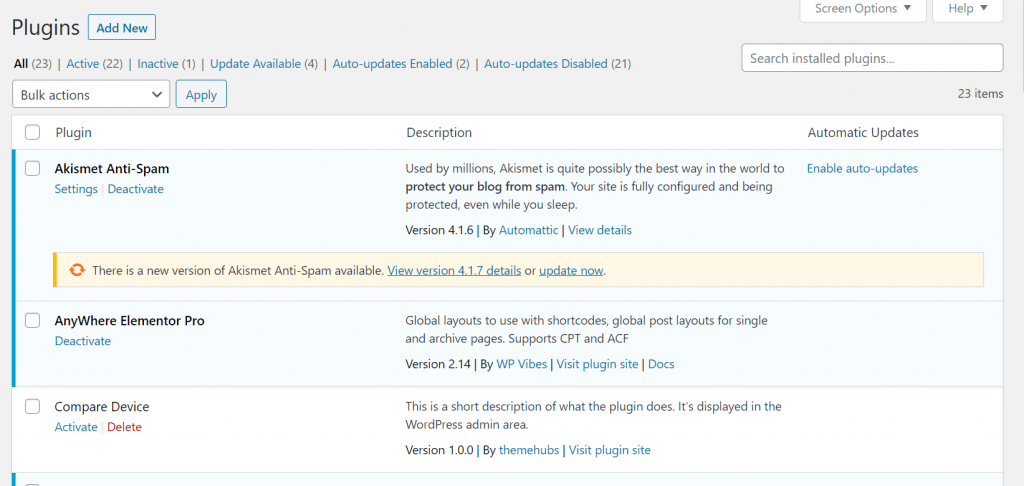
Aggiornare pazientemente un plug-in alla volta, anziché fare clic facilmente sulla pagina di aggiornamento.
Come configurare la notifica della modalità di manutenzione?
Un modo più semplice per smettere di vedere il messaggio di manutenzione automatica è aggiungere manualmente una modalità di manutenzione sul tuo sito Web WordPress prima di aggiungere eventuali modifiche.
Il modo più semplice per raggiungere questo obiettivo è scaricare e attivare il plug-in SeedProd. È il plugin di manutenzione di WordPress più comune.
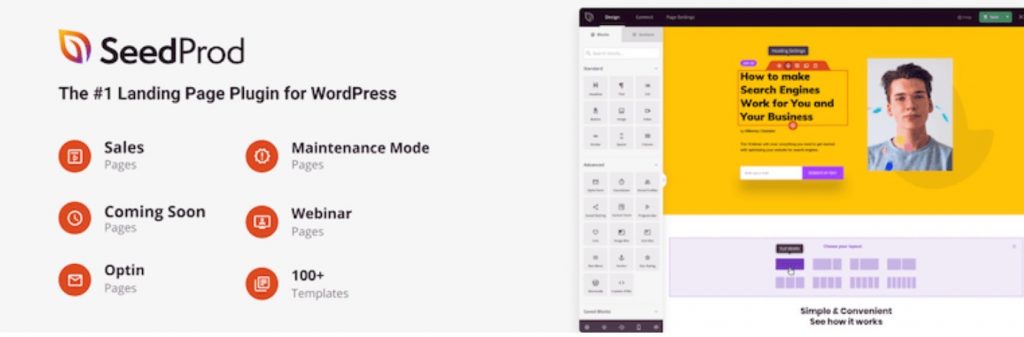
Ecco i passaggi più semplici che devi seguire:
- Completa il processo di download e attivazione
- Vai a Impostazioni >> Prossimamente Pro
- Nella pagina di manutenzione, seleziona la casella con l'opzione "Abilita modalità di manutenzione" .
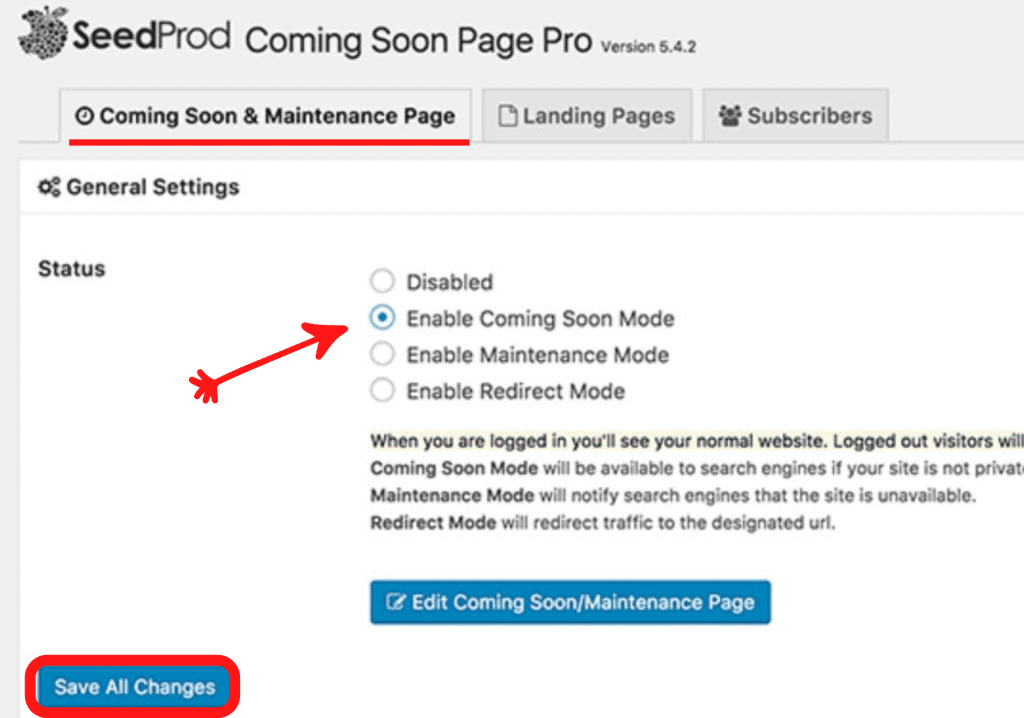
È quindi necessario premere il pulsante "Modifica in arrivo/Pagina di manutenzione". Questo sblocca il personalizzatore per il tema SeedProd. Puoi scegliere un tema e adattarlo per creare una bellissima pagina della modalità di manutenzione del sito web.
Ora puoi creare una pagina di manutenzione in WordPress senza l'uso di un plug-in, se il tuo sito non deve essere gestito manualmente ogni volta che aggiorni.
Basta creare un file sul desktop, chiamato Maintenance.php e incollarlo in:
<?php $protocol = $_SERVER["SERVER_PROTOCOL"]; if ( 'HTTP/1.1' != $protocol && 'HTTP/1.0' != $protocol ) $protocol = 'HTTP/1.0'; header( "$protocol 503 Service Unavailable", true, 503 ); header( 'Content-Type: text/html; charset=utf-8' ); ?> <html xmlns="http://www.w3.org/1999/xhtml"> <body> <h1>We are updating the site, please check back in 30 minutes.</h1> </body> </html> <?php die(); ?>Dovrai caricare questo file nella directory wp-content del tuo sito WordPress.
Ora WordPress mostrerà questa pagina durante la modalità di manutenzione ogni volta che aggiorni il tuo sito web. Puoi sempre usare i CSS per progettare questa pagina.
Riassumere
Congratulazioni, hai finalmente imparato come risolvere WordPress per un breve periodo non disponibile per la manutenzione programmata. Ricontrolla tra un minuto. Inoltre, alcuni dei visitatori ci hanno anche chiesto come aggiungere la paginazione di WordPress. Controlla l'articolo dedicato su questo.
Accettiamo qualsiasi tipo di suggerimento dai visitatori perché ci motiva sempre a migliorare. Sentiti libero di commentare qui sotto.
